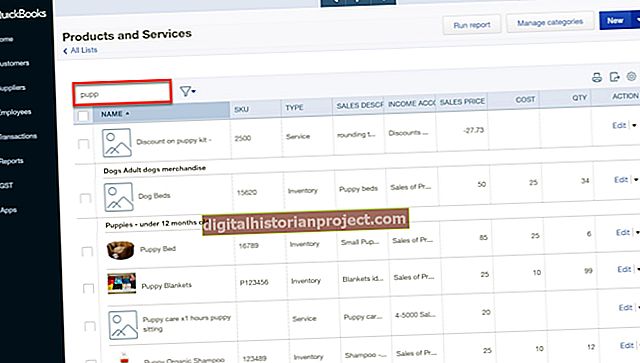বড়, সঙ্কুচিত ফটোগুলি ইমেল করা খুব ব্যবহারিক নয়, বিশেষত ধীর ইন্টারনেট সংযোগে। ছবিগুলি আপলোড করতে কেবল সময়ই লাগে না, তবে তার ইমেল সরবরাহকারী যদি বড় সংযুক্তিযুক্ত বার্তাগুলি অবরুদ্ধ করে তবে প্রাপক সেগুলি গ্রহণ করতে পারে না। পরের বার যখন আপনি আপনার অফিসের অভ্যন্তর বা কোম্পানির পিকনিকের সর্বশেষতম তালিকা ছবি বা ফটোগুলি ইমেল করতে চান তখন ইমেলিংটিকে আরও দ্রুত এবং আরও নির্ভরযোগ্য করার জন্য ফটোগুলি সংকোচনের বিষয়টি বিবেচনা করুন। মাইক্রোসফ্ট অফিসে একটি পিকচার ম্যানেজার অ্যাপ্লিকেশন অন্তর্ভুক্ত রয়েছে, যা এই উদ্দেশ্যে আদর্শ কারণ এটি স্বয়ংক্রিয়ভাবে ইমেলগুলির জন্য ফটোগুলি সঙ্কুচিত করে এবং সংক্ষেপ করে।
1
"শুরু করুন | সমস্ত প্রোগ্রাম | মাইক্রোসফ্ট অফিস | মাইক্রোসফ্ট অফিস 2010 সরঞ্জামসমূহ" ক্লিক করুন এবং তারপরে চিত্র পরিচালকের অ্যাপ্লিকেশন চালু করতে "মাইক্রোসফ্ট অফিস পিকচার ম্যানেজার" নির্বাচন করুন।
2
বাম ফলকে "আমার চিত্র শর্টকাটগুলি" রাইট-ক্লিক করুন এবং আপনার ছবিগুলি আপনার চিত্রগ্রন্থাগারে না থাকলে "চিত্র শর্টকাট যুক্ত করুন" নির্বাচন করুন। ফটোগুলি সহ ফোল্ডারটি সন্ধান করুন এবং "যুক্ত করুন" এ ক্লিক করুন।
3
সেখানে সজ্জিত ফটোগুলির থাম্বনেইলগুলি প্রদর্শন করতে ফোল্ডারে ক্লিক করুন। একাধিক ফটোগুলি নির্বাচন করতে, আপনি যুক্ত করতে চাইছেন এমন ফটোগুলি ক্লিক করার সময় "Ctrl" কী টিপুন এবং ধরে রাখুন। ফোল্ডারে সমস্ত ফটোগুলি নির্বাচন করতে "Ctrl-A" টিপুন।
4
"চিত্রগুলি" ক্লিক করুন এবং তারপরে "চিত্রগুলি সঙ্কলন করুন" এ ক্লিক করুন।
5
সংকোচনের ছবি ফলকে "ইমেল বার্তাগুলি" ক্লিক করুন।
6
সংক্ষেপণের জন্য ফটোগুলি চিহ্নিত করতে "ওকে" ক্লিক করুন।
7
160-by-160 উইন্ডোতে ফিট করার জন্য ফটোগুলি পুনরায় আকার দিতে "Ctrl-S" টিপুন এবং একটি সংকুচিত ফাইল ফর্ম্যাট ব্যবহার করুন।
8
কোনও ফটো বর্তমানে জেপিজি ফর্ম্যাটে না থাকলে "সমস্ত তৈরি করুন" এ ক্লিক করুন। এই বিকল্পটি মূল ওভাররাইটিংয়ের পরিবর্তে প্রতিটি ফাইলের একটি জেপিজি অনুলিপি তৈরি করবে।